如何截取QQ影音的gif动图?
时间:2023/7/30作者:未知来源:手揣网教程人气:
- [摘要]如何截取QQ影音的gif动图?1、打开QQ影音,点击“打开文件”。QQ影音2、选择一部搞笑电影,播放到想截取画面时暂停。QQ影音3、右键选择&ldqu...
如何截取QQ影音的gif动图?
1、打开QQ影音,点击“打开文件”。
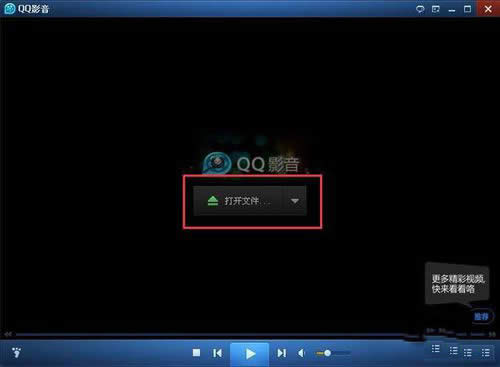
QQ影音
2、选择一部搞笑电影,播放到想截取画面时暂停。

QQ影音
3、右键选择“转码/截取/合并--动画(GIF)截取”。
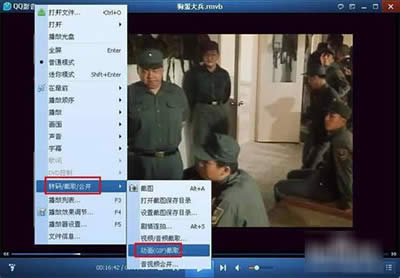
QQ影音
4、可以点击4个左右按键微调视频到最想截取片断。
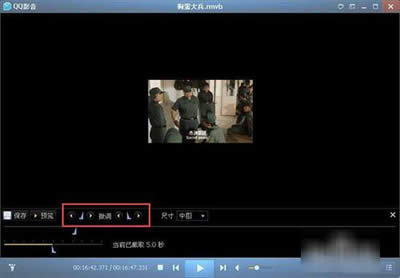
QQ影音
5、也可以直接拖动截取时间标签到合适时刻。
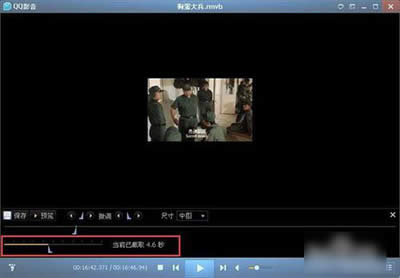
QQ影音
6、调节后点击“预览”,查看是否满意。

QQ影音
7、都调节完成后点击“保存就可以了”。
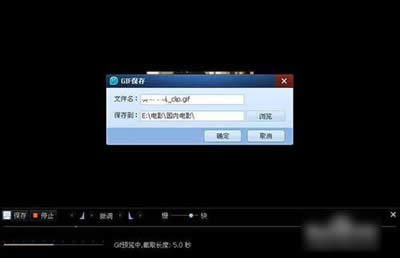 学习教程快速掌握从入门到精通的电脑知识
学习教程快速掌握从入门到精通的电脑知识
关键词:如何截取QQ影音的gif动图?